 非常感谢中移物联给我安装的这只“麒麟臂(zuo)”(版本V2.2),获得这只麒麟臂的机缘与玄机我就不一一陈述了,还在观望的同学赶紧到官网说出你的故事申领一块吧! 非常感谢中移物联给我安装的这只“麒麟臂(zuo)”(版本V2.2),获得这只麒麟臂的机缘与玄机我就不一一陈述了,还在观望的同学赶紧到官网说出你的故事申领一块吧!
 包装盒经过精心设计,外观大气,内层简约实用,拆包以后还是很激动的(毕竟没给钱 包装盒经过精心设计,外观大气,内层简约实用,拆包以后还是很激动的(毕竟没给钱 ),里面有……(此处略去3000字)。 ),里面有……(此处略去3000字)。
 虽然去年年底就拿到了这份大礼包,但是由于研究课题赶进度,一直没有学习如何使用这只定制版乌麒麟。直至过完春节,回到学校,才继续我的麒麟梦~~当然,最主要的目的还是为了完成当初申领开发板时的应用构想。 虽然去年年底就拿到了这份大礼包,但是由于研究课题赶进度,一直没有学习如何使用这只定制版乌麒麟。直至过完春节,回到学校,才继续我的麒麟梦~~当然,最主要的目的还是为了完成当初申领开发板时的应用构想。
 相信各位大神拿到开发板以后,很快就能上手。小唐之前玩过ARM11、PIC16、LilyPad、89C51、MPS430等开发板。对于STM32系列,小唐虽然早有耳闻,却从未接触。所以今天总结记录一下我的学习过程,帮助像小唐一样的小白,能够快速度的入门麒麟座。下面就开始进入正题吧。 相信各位大神拿到开发板以后,很快就能上手。小唐之前玩过ARM11、PIC16、LilyPad、89C51、MPS430等开发板。对于STM32系列,小唐虽然早有耳闻,却从未接触。所以今天总结记录一下我的学习过程,帮助像小唐一样的小白,能够快速度的入门麒麟座。下面就开始进入正题吧。
 在开始你的表演之前,首先你得做一些准备工作。当然,小唐相信你现在已经是麒麟在手,天下我有!因为麒麟座以 STM32F103系列单片机为控制器,所以你还需要准备的东西是开发工具Keil uVision5安装包、编程器ST-LINK V2驱动安装包以及kyLin-V2.2(麒麟座V2.2)基础学习例程代码,这些东西都可以在社区论坛中下载到。链接地址http://open.iot.10086.cn/bbs/thread-505-1-1.html。 在开始你的表演之前,首先你得做一些准备工作。当然,小唐相信你现在已经是麒麟在手,天下我有!因为麒麟座以 STM32F103系列单片机为控制器,所以你还需要准备的东西是开发工具Keil uVision5安装包、编程器ST-LINK V2驱动安装包以及kyLin-V2.2(麒麟座V2.2)基础学习例程代码,这些东西都可以在社区论坛中下载到。链接地址http://open.iot.10086.cn/bbs/thread-505-1-1.html。
 keil5的安装及破解教程请在网上查找,教程都很详细,需要注意的是Keil5安装完成后还要在线安装STM32元件的库文件,库文件可以选择keil5自动安装,也可以手动下载,重点是要安装好STM32F103RE的库文件,因为这是麒麟座的控制器。 keil5的安装及破解教程请在网上查找,教程都很详细,需要注意的是Keil5安装完成后还要在线安装STM32元件的库文件,库文件可以选择keil5自动安装,也可以手动下载,重点是要安装好STM32F103RE的库文件,因为这是麒麟座的控制器。
 小唐是初入江湖的小虾,选择的是自动安装,安装的过程中需要耐心等待,这个时候你就可以静静地欣赏你的麒麟臂(zuo)了。接着是安装ST-LINK V2的驱动,小唐的电脑是WIN7 64Bit,选择在论坛中下载的st-link_v2_usbdriver.exe和dpinst_amd64.exe安装驱动。 小唐是初入江湖的小虾,选择的是自动安装,安装的过程中需要耐心等待,这个时候你就可以静静地欣赏你的麒麟臂(zuo)了。接着是安装ST-LINK V2的驱动,小唐的电脑是WIN7 64Bit,选择在论坛中下载的st-link_v2_usbdriver.exe和dpinst_amd64.exe安装驱动。 以上工作完成,就可以打开kyLin-V2.2-基础学习例程 > 1.LED-流水灯 > stmf10x-demo.uvproj;软件会提示代码由旧版本的Keil编写,点击OK。 以上工作完成,就可以打开kyLin-V2.2-基础学习例程 > 1.LED-流水灯 > stmf10x-demo.uvproj;软件会提示代码由旧版本的Keil编写,点击OK。
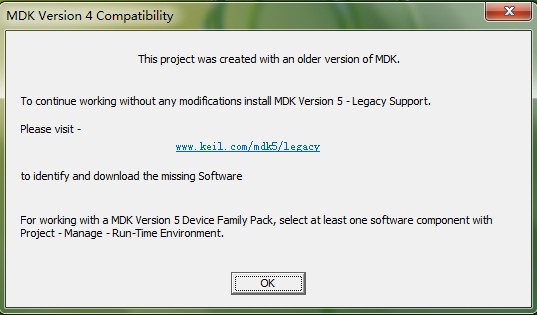
1.jpg (0 Bytes, 下载次数: 42)
下载附件
2017-2-10 14:41 上传
进入工程以后,对keil5软件进行一些基本的设置,点击如图所示”options for Target...“控件,

2.jpg (0 Bytes, 下载次数: 38)
下载附件
2017-2-10 14:42 上传
在弹出的界面中,选择”Output“栏,勾选”Creat HEX File“选项。

3.jpg (0 Bytes, 下载次数: 42)
下载附件
2017-2-10 13:49 上传
接着在”Debug“栏,如果是默认选择在线仿真”Use Simulator“那么kile5主界面上下载程序到开发板的按钮将为灰色不可用,这里要选择调试工具"ST-LINK Dubugger"。

4.jpg (0 Bytes, 下载次数: 42)
下载附件
2017-2-10 13:54 上传
紧接着点击上图椭圆圈中的”Settings“按钮,在新弹出的界面中,看一下ort是否为”SW“方式,并且Reset为自动检测”Autodetect“,否则下载程序到开发板上时将出现错误:Cannot Write to RAM for Flash Algorithms ! Erase Failed! Error: Flash Download failed - "Cortex-M3"。

5.jpg (0 Bytes, 下载次数: 39)
下载附件
2017-2-10 13:59 上传
然后打开”Flash Download“栏,点击"Add"在弹出的对话框中添加我们的目标芯片。
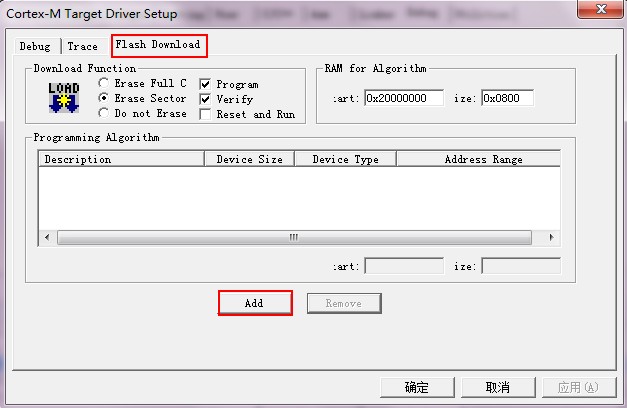
6.jpg (0 Bytes, 下载次数: 43)
下载附件
2017-2-10 14:06 上传

7.jpg (0 Bytes, 下载次数: 41)
下载附件
2017-2-10 14:08 上传
到这里,软件设置就完成了。这些工作与其他类型微控制器的开发流程有很多相似之处。
 接下来就是硬件连接了。从大礼包中取出麒麟座开发板以及ST-LINK V2编程器,将编程器中配套的跳线取出,我采用电源适配器给开发板独立供电,所以编程器ST-LINK只需要三条跳线,另外一条供电线用不到。参照ST-LINK正面的标识,1 3 5 7 9号引脚是用来给STM8烧写程序,这里我用不到。2 4 6 8 10则是用来给STM32烧写程序,所以将三条跳线连接在2 4 6三个引脚上,具体的连接方式是:编程器ST-LINK上的SWDIO—to—开发板J7上的DIO,GND—to—GND,SWCLK—to—CLK。 接下来就是硬件连接了。从大礼包中取出麒麟座开发板以及ST-LINK V2编程器,将编程器中配套的跳线取出,我采用电源适配器给开发板独立供电,所以编程器ST-LINK只需要三条跳线,另外一条供电线用不到。参照ST-LINK正面的标识,1 3 5 7 9号引脚是用来给STM8烧写程序,这里我用不到。2 4 6 8 10则是用来给STM32烧写程序,所以将三条跳线连接在2 4 6三个引脚上,具体的连接方式是:编程器ST-LINK上的SWDIO—to—开发板J7上的DIO,GND—to—GND,SWCLK—to—CLK。
 硬件连接完成,将ST-LINK插上电脑。ST-LINK正面指示灯红色常亮,电脑设备管理器中可以看到如图所示硬件,表明ST-LINK V2驱动安装正确。如果ST-LINK正面指示灯为红色闪烁,表明驱动安装失败。 硬件连接完成,将ST-LINK插上电脑。ST-LINK正面指示灯红色常亮,电脑设备管理器中可以看到如图所示硬件,表明ST-LINK V2驱动安装正确。如果ST-LINK正面指示灯为红色闪烁,表明驱动安装失败。

8.jpg (0 Bytes, 下载次数: 42)
下载附件
2017-2-10 14:26 上传
 捣鼓了这么久,现在终于可以开始跑第一个裸机程序了。依次点击keil5界面上的重新编译和下载程序按钮,程序将下载到开发板。 捣鼓了这么久,现在终于可以开始跑第一个裸机程序了。依次点击keil5界面上的重新编译和下载程序按钮,程序将下载到开发板。
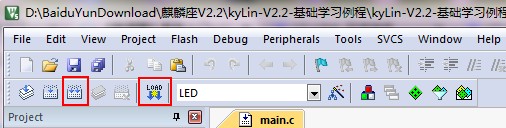
9.jpg (0 Bytes, 下载次数: 87)
下载附件
2017-2-10 14:32 上传
程序下载完成,重新给麒麟座开发板上电,就可以在开发板上看到流水灯的现象了。
 到这里就完整的搭建了整个开发平台,各位攻城狮和程序猿可以拿着麒麟臂大显身手了~ 到这里就完整的搭建了整个开发平台,各位攻城狮和程序猿可以拿着麒麟臂大显身手了~
|